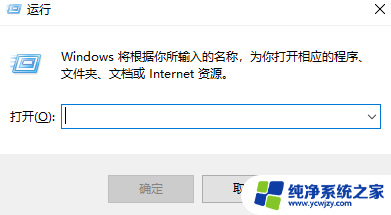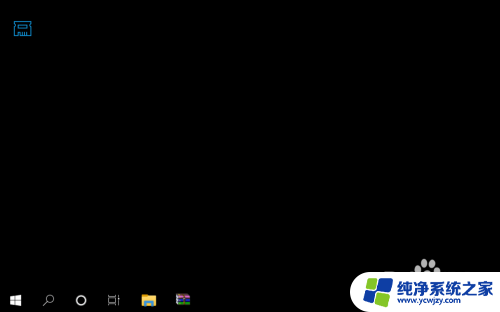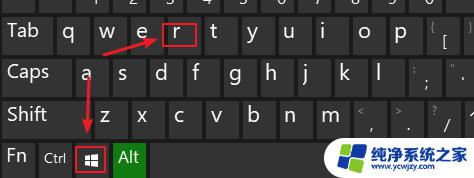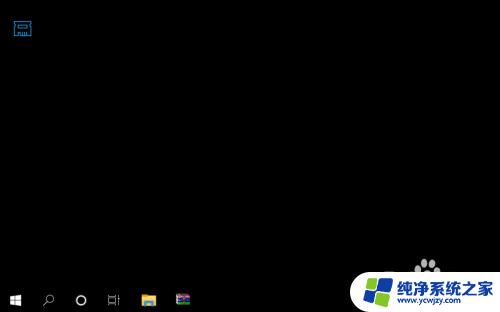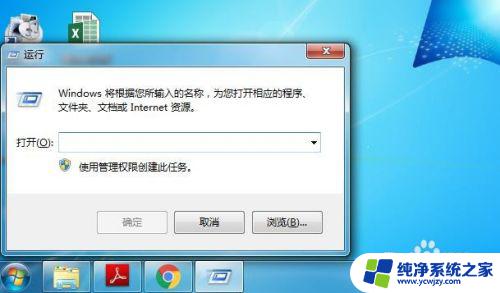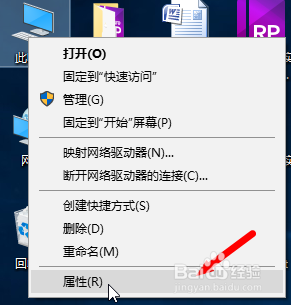查电脑最大支持内存命令
更新时间:2024-05-11 11:04:31作者:yang
在使用电脑的过程中,有时候我们会想要了解电脑支持的最大内存条容量是多少,通过使用命令查电脑最大支持内存命令,我们可以轻松地查看电脑所支持的最大内存条容量,从而更好地了解电脑的性能和扩展空间。这个命令可以帮助我们在升级内存时更加方便快捷地选择适合电脑的内存条容量,提升电脑的运行速度和效率。
操作方法:
1.使用组合键 WIN + R,启动运行窗口
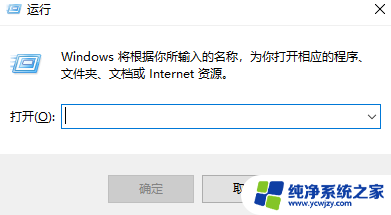
2.输入cmd,点击确定按钮
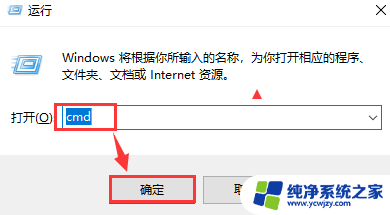
3.启动命令行窗口成功
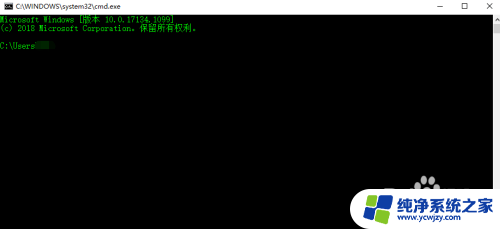
4.输入命令wmic memphysical get maxcapacity,按下回车键
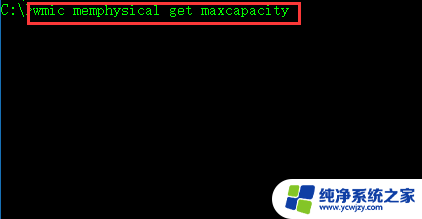
5.在命令执行完的回显中就可以看到支持的最大内存了,主要看MaxCapacity下面显示的数值
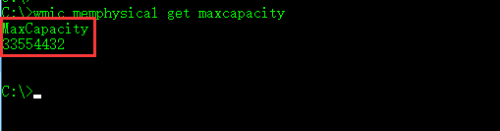
6.打开计算器,输入你获得MaxCapacity的值。再除以1048576,就可以得到你电脑最大支持的内存大小了。到此查看电脑支持的最大内存容量的方法就介绍完了。
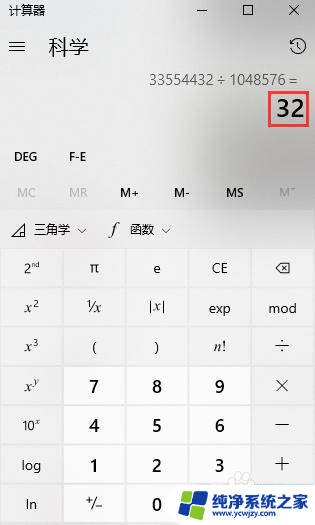
以上是查电脑最大支持内存命令的全部内容,如果你遇到了同样的情况,赶紧参照我的方法来处理吧,希望对大家有所帮助。